Windows 10'u yeniden yükledikten sonra, bilgisayar saatinin saat dilimini otomatik olarak ayarlamasının birkaç hafta süreceğini anlıyoruz. Geçerli saat dilimi doğru ayarlanmıştır, ancak bazen zaman sapması olacaktır. Bu birçok faktörle ilişkili olabilir. Bu, Windows 10'un bir hatası değil, sistem hizmetleri ve donanımla ilgili olabilecek sorun giderme gerektiren bir sorundur.
Ayarlarınızda saat dilimini otomatik olarak ayarlamayı seçemeyeceğinizi göz önünde bulundurarak, hizmette Windows Saati'ni bulmanız services.msc girmek için Win+R tuşlarına basın, ardından devre dışı bırakmanız ve ardından sorunu çözüp çözemeyeceğini görmek için etkinleştirmeniz önerilir.
Değilse, aşağıdaki yöntemleri denemenizi öneririm:
Zaman, hizmet ve sunucu yapılandırmasını kontrol edin.
1. Windows Zaman hizmetinin normal çalıştığından emin olun.
-services.msc girmek için Win+R tuşlarına basın, "Windows Saati" hizmetini bulun → özelliği sağ tıklayın ve şunlardan emin olun.
Başlangıç türü "Otomatik"tir
Hizmet durumu "Çalışıyor"
Hizmet başlatılmadıysa, yönetici olarak bir komut istemi çalıştırın ve ardından aşağıdaki komutu yürütün.
net start w32time
2. Daha güvenilir bir zaman sunucusunu değiştirin. Yönetici olarak bir komut istemi çalıştırın ve şunu girin.
Kod:
w32tm /config /syncfromflags:manual /manualpeerlist:"pool.ntp.org"
w32tm /config /update
w32tm /resync
Bu işlem, varsayılan sunucuyu time.windows.com'dan global NTP havuzuna geçirerek senkronizasyonun başarı oranını artırır.
Kayıt defterini ve saat dilimi politikasını onarın. Zaman eşitleme kayıt defteri anahtarını sıfırlayın.
-Regedit tuşlarına girmek için Win+R tuşlarına basın ve şuraya gidin.
Kod:
HKEY_LOCAL_MACHINE\SYSTEM\CurrentControlSet\Services\W32Time\Parameters
- Sağdaki NtpServer değerinin pool.ntp.org,0x9 olduğunu onaylayın (sunucu değiştirilmişse).
- Windows Zaman hizmetini yeniden başlatın.
- Yönetici olarak bir komut istemi çalıştırın ve şunu girin.
Kod:
net stop w32time && net start w32time
Uyarı: Genellikle, kayıt defteri alt anahtarlarını veya çalışma grubunu değiştirmek ileri düzey kullanıcılar, yöneticiler ve BT Uzmanları için tasarlanmıştır. Bazı sorunların çözülmesine yardımcı olabilir, ancak kayıt defterini yanlış değiştirirseniz ciddi sorunlar ortaya çıkabilir. Bu nedenle, bu adımları dikkatli bir şekilde uyguladığınızdan emin olun. Daha fazla koruma için, değiştirmeden önce kayıt defterini yedekleyin. Ardından, bir sorun oluşursa kayıt defterini geri yükleyebilirsiniz.
Donanım ve bellenim sorunlarını giderme
1. CMOS pil durumunu kontrol edin.
Elektrik kesintisinden sonra bilgisayar saati sık sık sıfırlanıyorsa (örneğin, başlatma zamanı her seferinde yanlışsa), anakart CMOS pili (CR2032) eskimiş olabilir ve değiştirilmesi gerekiyor olabilir.
2. BIOS/UEFI ürün yazılımını güncelleyin .
En son BIOS sürümünü indirmek ve olası saat yönetimi ürün yazılımı kusurlarını gidermek için yenilemek için bilgisayar veya anakart üreticisinin resmi web sitesini (Dell ve HP gibi) ziyaret edin.
Anında senkronizasyon süresini zorla
CMD'yi yönetici olarak çalıştırın.
"Senkronizasyon başlatılmadı" uyarısı verilirse, önce şunu çalıştırın:
Windows zaman bileşenini sıfırlayın. Aşağıdaki komutları sırayla uygulayın:
Kod:
net stop w32time
w32tm /unregister
w32tm /register
net start w32time
Sorun devam ederse, lütfen techsosyal.com ile iletişime geçmekten çekinmeyin.